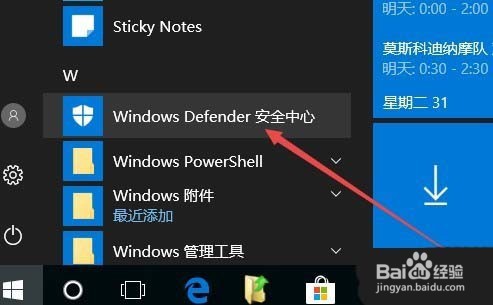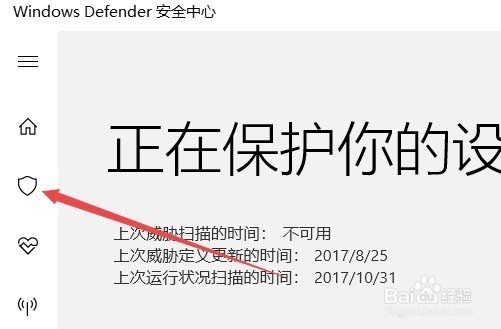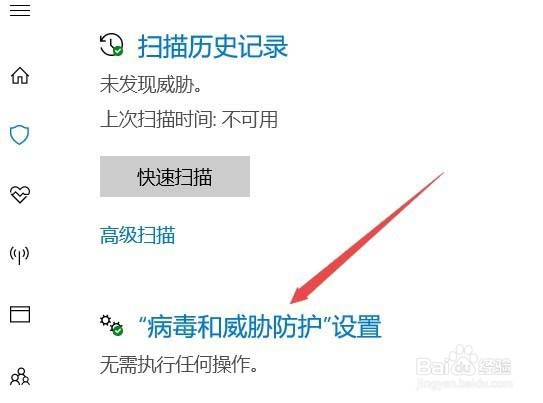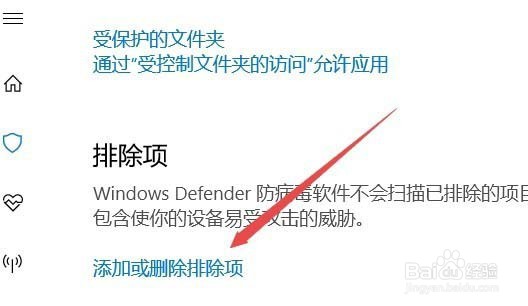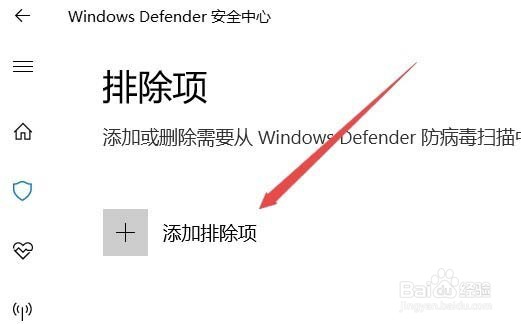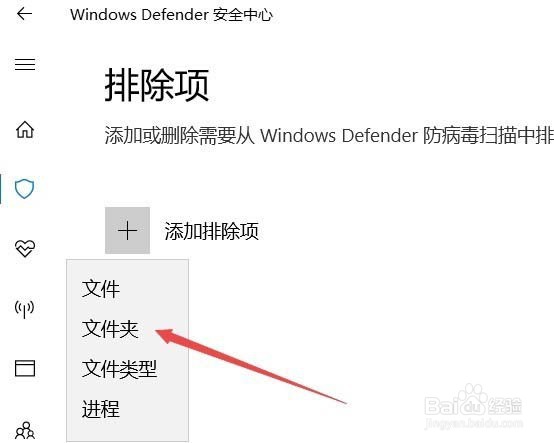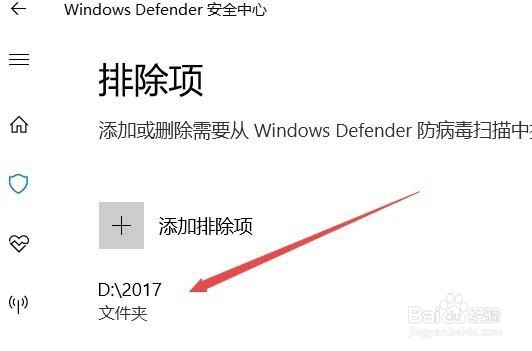Win10系统怎么给Windows Defender添加排除项
1、在Windows10系统,依次点击开始/Windows Defender菜单项,打开Windows Defender的主界面窗口。
2、在Windows Defender主界面,点击左侧边栏的病毒和威胁防护图标。
3、在右侧新打开的窗口中点击病毒和威胁防护设置快捷链接。
4、接着在新打开的窗口中点击添加或删除排除项快捷链接。
5、接着在窗口中点击添加排除项按钮。
6、在弹出的下拉菜单中点击文件夹菜单项。
7、选择本地硬盘上要排除的文件夹,最后点击确定按钮 就可以了。这样Windows Defender以后就不会再扫描该文件夹了。
声明:本网站引用、摘录或转载内容仅供网站访问者交流或参考,不代表本站立场,如存在版权或非法内容,请联系站长删除,联系邮箱:site.kefu@qq.com。
阅读量:88
阅读量:87
阅读量:95
阅读量:43
阅读量:75